本帖最后由 yaojian 于 2013-2-24 07:45 编辑
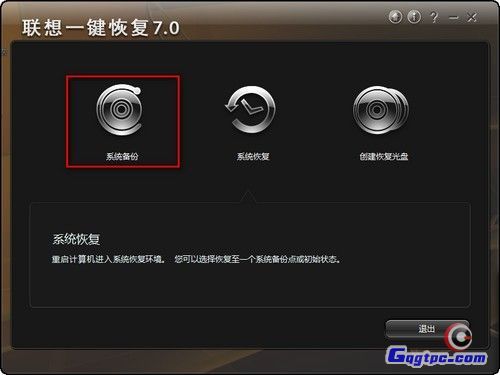
简介:联想一键恢复系统可用来备份系统分区(C 分区)的数据并在需要的时候使用此备份进行系统恢复。
在Windows 操作系统下,可以创建整个系统分区的备份并将备份文件存储在本地硬盘或者外部存储设备上。
除此之外,还可以创建恢复光盘,用于从光盘启动和恢复系统。如果操作系统无法正常加载,可以在计算机关机状态下按一键恢复按键(开机键旁边的小按键,即novo键)进入一键恢复系统。所有这些功能使得联想一键拯救系统能够有效应对系统无法正常启动的问题。
联想一键恢复7.0工程师版,指的是安装在OEM隐藏分区里面的一键恢复系统,而不是装在Windows系统里面的一键恢复(桌面版)。
一键恢复桌面版在随机的驱动光盘里有,也可以在联想官网驱动程序列表->随机软件里面下载,安装和使用都很简单。
一键恢复7.0工程师版没有系统备份的功能,备份时只能用桌面版,
备份过程:http://support1.lenovo.com.cn/lenovo/wsi/htmls/detail_12768159567345759.html
软件下载:
第一版(784.53M)
特点:可以全新安装,也可以修复安装
电驴下载:OKR7(一键恢复7.0工程版).ISO (784.53 MB)
第二版(791.54M)
特点:比第一版新一些,不能修复安装,安装时会清除硬盘上的所有数据,需要做好数据的备份
http://kbdl.lenovo.com.cn/Laptop/Leos_Onkey/OKR7.ISO
第三版(1.44G)
特点:适用于双硬盘(SSD+HDD)
http://kbdl.lenovo.com.cn/qiuml/LEOS/OKR7.0_20100511_145200.rar 安装说明:
一、安装OKR7的过程:
打开计算机调出启动菜单,选择光盘或USB设备启动。按照程序提示进行安装模式选
择后进行安装全过程(包括:ASD模块安装、磁盘分区、复制OKR7的PE模块、设置语言、隐藏O盘),并
在安装完成后关机!
使用全新安装模式安装OKR7时,磁盘分区脚本对硬盘进行分区的模式为:
C盘:根据手动输入的分区大小划分, NTFS,主分区,卷标为默认。
D盘:根据脚本定义自动划分,容量为磁盘总容量-15G-C盘容量,文件格式为NTFS,
扩展+逻辑分区,卷标为默认。
O盘:约15G,NTFS,主分区,卷标为LENOVO_PART
安装OKR7的过程包括两种模式:全新安装、修复安装
1)全新安装:
WIN PE启动过程中,调用STARTNET.CMD查找OKR7系统安装文件路径并调用SETUP.CMD启用OKR7的安装进程!此时系统会弹出如下图的选择框来进行安装模式选择。
“1”:全新安装。此模式会清空硬盘上原有的所有分区,并根据脚本定义对硬盘重新分区、格式化等操作。
“2”、修复模式。此模式要求硬盘末端有约15G未划分空间;安装程序会对这部分未划分空间重新划分、指驱动器号及卷标。
“3”、修复ASD模块。
在进行全新安装时,安装程序会弹出对话框(如下图),要求输入C盘大小,单位以MB计算;并根据所输入的C盘容量及整个硬盘的容量来自动进行D盘和O盘的建立。需要注意的是安装程序此时会清除原硬盘上的所有数据,其中包括全部的系统数据及用户数据,并会按照预定参数在硬盘上建立分区。(C、D、O)
2)修复安装:
在程序弹出安装模式选择对话框时,如果选择“2”,安装程序会调用SETUP2.CMD进行修复安装,修复安装时硬盘分区应满足以下条件:
硬盘末端预留约15G的未划分空间。(此容量可根据实际需求做小幅修改)
此时安装程序不会弹出输入C盘大小的对话框。其它步骤同全新安装!
语言设置:
在OKR7的安装过程中,安装程序会弹出下图所示的对话框来选择安装后OKR7系统所使用的语言。
3)调用OKR7系统进行工厂备份
调用OKR7进行工厂备份前,我们就该先做一些小的检查。
A、查看O盘目录下是否有”SYSMODE.INI”,此文件是OKR7系统判定是否需要进行工厂
备份的标识文件;如果没有请从O:\NB\FPRO_BK\拷贝此文件到O盘根目录下。
B、查看O:\ONEKEY\MAIN\下是否有”CALLFACTORY.CMD”,此文件是进行工厂备份批处
理文件;如果没有请从O:\NB\FPRO_BK\拷贝此文件到O:\ONEKEY\MAIN目录下。
如查以上条件满足,那么OKR7会在安装后首次调用时自动进行系统盘的工厂备份。 那么是不是OKR7系统进行了首次的工厂备份后,我们就不能再进行工厂备份了呢?其实不是这样的,我
们可以通过手动执行OSIMAGE.EXE的方法重新进行工厂备份;方法如下:
首先按一键恢复键调用OKR7系统,然后进入“一键恢复”模块,按CTRL+LIFTSHIFT+O调用命令行模式,找到OKR7所在分区(此时虽然OKR7所在分区为隐藏属性,查仍能看到里面的内容。盘符一般为硬盘现有分区+1或+2.如:硬盘上有C盘、D盘,那么OKR7所在盘符就应为E或F),进入{drv}:\onekey\osimage目录,执行OSIMAGE.EXE/FB进行工厂备份。请注意,此方法不面向客户!
注意事项:
上文中所提到的“OKR7全新安装”会清除原硬盘上的所有分区及数据,其中会包括所有系统数据及用户
数据,所以使用时请确认硬盘上的所有数据是否可以全部删除。
另外,在进行OKR7的全新安装后,OS安装需要单独进行!
二、OKR7.0安装盘制作:下载OKR.ISO文件后,选择使用UltraISO写入U盘或刻录成光盘使用。
三、FAQ:
Q:OKR 7.0系统不能进行工厂备份,提示”No service partiton”?
A:遇到此情况时,请检查O盘是否已做隐藏处理!
Q:OKR 7.0系统不能进行工厂备份,提示”Find os partiton fail”?
A:遇到此情况时,请检查C是否已完成OS安装!如OS已成功安装,可尝试运行以下命令行:BCDBOOT
C:\WINDOWS /L {language}(language:当前系统所使用的语言,如:zh-cn)后重新进行工厂备份!
Q:按 进入OKR 7.0系统时不能调用OKR 7.0主界面,而直接进入WIN PE命令行模式?
A:遇到此情况时,请检查O盘卷标是否为”LENOVO_PART”!
Q: 部分机型出厂仅安装了FREEDOS,用户会自行安装或选择委托维修站安装其它操作系统,这时还可以
将安装好的操作系统进行工厂备份吗?
A:根据工厂定义,预装FREEDOS的机型,OKR7所在分区仅为1G左右。这样不能满足WINDOWS系统的备份要
求,所以如果想要备份就必须重新划分隐藏空间。建议与确认数据不重要后,选择全新安装OKR7,并重新安装或布署操作系统并备份!
PS:图文教程
联想一键恢复7.0工程师.rar |